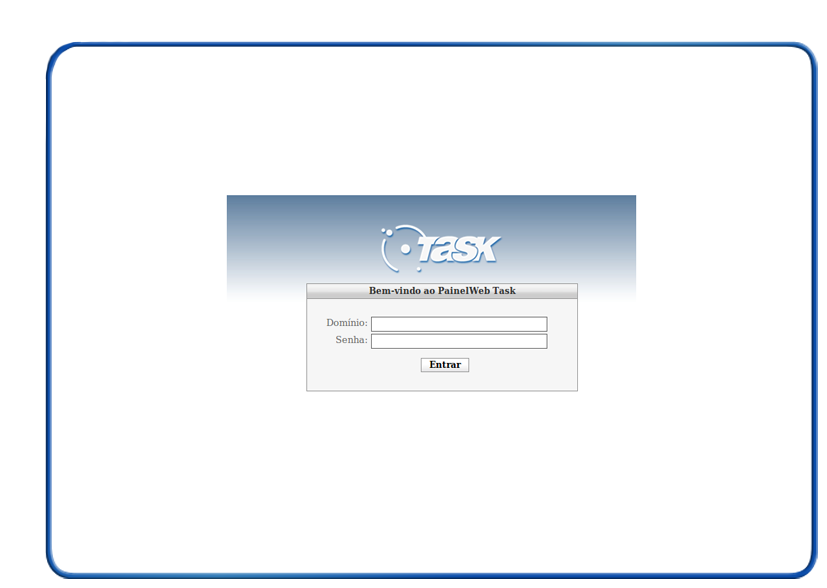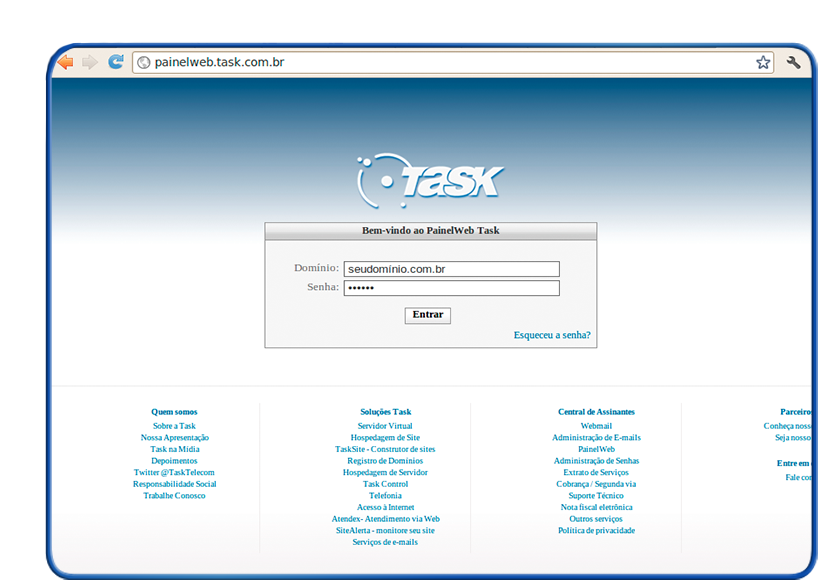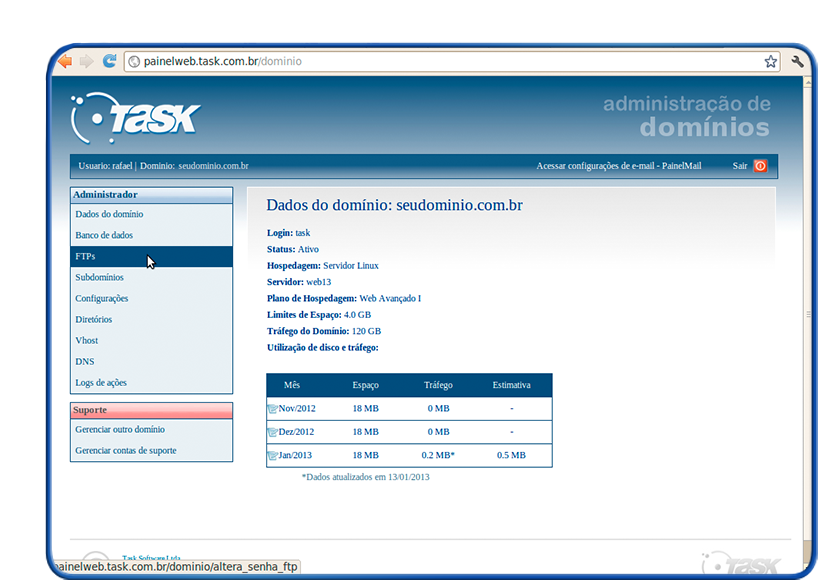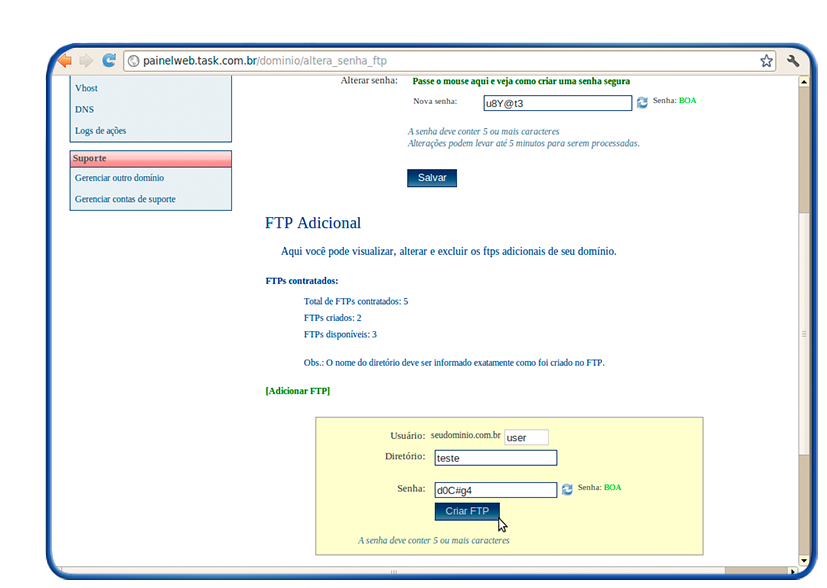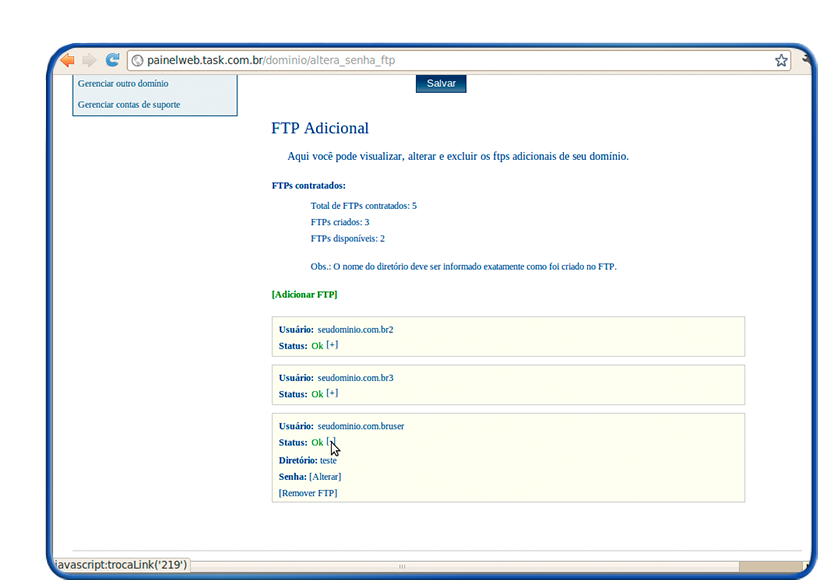Mudanças entre as edições de "Criar FTP Adicional"
De Task Wiki
| Linha 20: | Linha 20: | ||
[[Arquivo:PainelWeb_criar_FTP adicional2.png]] | [[Arquivo:PainelWeb_criar_FTP adicional2.png]] | ||
| − | [[Arquivo:elipse_4.png]] Clique em '''[Adicionar FTP]''' | + | [[Arquivo:elipse_4.png]] Clique em '''[Adicionar FTP]''', em seguida preencha os dados:<br> |
'''Usuário'''; <br> | '''Usuário'''; <br> | ||
'''Diretório'''; <br> | '''Diretório'''; <br> | ||
'''Senha'''. <br> | '''Senha'''. <br> | ||
| − | Em seguida clique em Criar FTP.<br> | + | Em seguida clique em '''Criar FTP'''.<br> |
[[Arquivo:PainelWeb_criar_FTP adicional3.png]] | [[Arquivo:PainelWeb_criar_FTP adicional3.png]] | ||
[[Arquivo:elipse_4.png]] Após clicar em Criar FTP, vai aparecer os FTP adicionais criados, Para visualizar clique no ícone [+]. | [[Arquivo:elipse_4.png]] Após clicar em Criar FTP, vai aparecer os FTP adicionais criados, Para visualizar clique no ícone [+]. | ||
[[Arquivo:PainelWeb_criar_FTP adicional4.png]] | [[Arquivo:PainelWeb_criar_FTP adicional4.png]] | ||
Edição das 15h17min de 27 de março de 2013
|
Para criar FTP adicional no domínio, siga os procedimentos abaixo:
| |